在Word2010文档中创建电子邮件超链接
Word2010文档中的超链接除了可以指向网页或其他文件意外,还可以指向电子邮件地址。当用户点击Word2010文档中的电子邮件超链接时,将自动打开本机中的电子邮件客户端程序(例如Outlook)编辑邮件,并自动填写收件人的电子邮件地址。在Word2010文档中创建电子邮件超链接的步骤如下所述:
第1步,打开Word2010文档窗口,选中需要创建电子邮件链接的文字。切换到“插入”功能区,在“链接”分组中单击“超链接”按钮,如图1所示。

图1 单击“超链接”按钮小提示:用户也可以将插入条光标移动到合适的位置而无需选中文字,然后直接在“邮件”功能区单击“超链接”按钮。第2步,打开“插入超链接”对话框,在“链接到”区域选中“电子邮件地址”选项。然后在“电子邮件地址”编辑框中输入目标电子邮件地址,“主题”编辑框可以留空或预留邮件主题。完成设置后单击“确定”按钮,如图2所示。
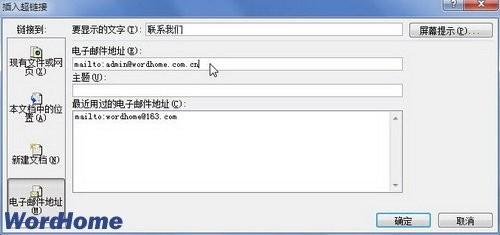
图2 输入电子邮件地址返回Word2010文档,按住Ctrl键并单击电子邮件超链接,将自动打开邮件编辑软件编辑邮件,如图3所示。

图3 单击电子邮件超链接
栏 目:office激活
本文地址:https://www.fushidao.cc/wangzhanyunying/14287.html
您可能感兴趣的文章
- 08-11Office365和Office2021有何区别?Office365和2021的区别介绍
- 08-11office365和2016区别哪个好?office365和2016区别详细介绍
- 08-11怎么看office是永久还是试用?office激活状态查看方法教学
- 08-11Office产品密钥在哪里查找?买电脑送的office激活码查看方法
- 08-11Office要如何去卸载?卸载Office最干净的方法
- 08-11Office打开不显示内容怎么办?Office打开文件不显示解决教程
- 08-11Office365和Office2021有何区别?Office365和Office2021区别介绍
- 08-11Office怎么安装到d盘?Office默认安装在c盘怎么改到d盘
- 08-11Office怎么安装?电脑如何下载office办公软件安装教程
- 08-11Office怎么激活?四种方法免费永久激活Office


阅读排行
- 1Office365和Office2021有何区别?Office365和2021的区别介绍
- 2office365和2016区别哪个好?office365和2016区别详细介绍
- 3怎么看office是永久还是试用?office激活状态查看方法教学
- 4Office产品密钥在哪里查找?买电脑送的office激活码查看方法
- 5Office要如何去卸载?卸载Office最干净的方法
- 6Office打开不显示内容怎么办?Office打开文件不显示解决教程
- 7Office365和Office2021有何区别?Office365和Office2021
- 8Office怎么安装到d盘?Office默认安装在c盘怎么改到d盘
- 9Office怎么安装?电脑如何下载office办公软件安装教程
- 10Office怎么激活?四种方法免费永久激活Office
推荐教程
- 07-012025最新office2010永久激活码免费分享,附office 2010激活工具
- 11-30正版office2021永久激活密钥
- 11-25怎么激活office2019最新版?office 2019激活秘钥+激活工具推荐
- 11-22office怎么免费永久激活 office产品密钥永久激活码
- 11-25office2010 产品密钥 永久密钥最新分享
- 11-30全新 Office 2013 激活密钥 Office 2013 激活工具推荐
- 11-22Office2016激活密钥专业增强版(神Key)Office2016永久激活密钥[202
- 07-01怎么免费获取2025最新office2016专业增强版永久激活密钥/序列号
- 11-25正版 office 产品密钥 office 密钥 office2019 永久激活
- 11-22office2020破解版(附永久密钥) 免费完整版






